Как создать группу в Viber на телефоне и компьютере
Главная / FAQ / Создание группы в Viber
Разговор в группе — весьма актуальный и распространенный способ общения в пользовательской среде. В группе обычно состоят доверительные персоны, которых вы знаете лично или с которыми у вас есть общие интересы и темы для дискуссии. Это могут быть как ваши знакомые или друзья, так и коллеги по работе или родственники,- сфера общения может быть довольно многогранна и обширна. В этой статье мы подробно расскажем как создать группу в мессенджере Viber на телефоне или компьютере и пригласить в нее всех требуемых участников.
Как создать новую группу в мессенджере Viber на смартфоне?
id=»a1″>- Первый шаг — это запустить приложение Viber и перейти на вкладку “Чаты”
- Нажмите на иконку в правом нижнем углу экрана для создания нового чата. Нужная нам пиктограмма выполнена в фиолетовом оттенке с изображением облачка с разговором.

- Далее нажмите на кнопку “Новая группа” в списке контактов для создания новой группы в активном окне.
- Теперь перед вами отображается список всех сохраненных в адресной книге контактов. Как вы уже наверняка догадались, добавить в группу можно только тех лиц, которые занесены в ваш список контактов. Если информации о нужном человеке нет среди ваших контактов, вначале стоит внести сведения о нем в менеджер контактов.
- Итак, нужные вам люди выбраны и их иконки отображаются в верхней части активной формы. Если вы забыли кого-то — не беда. Вы сможете добавить новых или удалить существующих участников группы позднее, когда группа уже будет сгенерирована. Нажмите на галочку вверху для создания новой группы с указанными участниками.
- Наконец, группа создана. Теперь все ее участники получили уведомление о том, что вы пригласили их к беседе, и могут свободно обсуждать общие вопросы и темы. Если вы выступили инициатором группы, по желанию можно написать первое сообщение в приветственной форме.
 Отправить написанное сообщение можно, нажав на иконку с бумажным самолетиком в углу.
Отправить написанное сообщение можно, нажав на иконку с бумажным самолетиком в углу.
Как создать новую группу в Viber на компьютере?
id=»a2″>Принцип создания новой группы на компьютере схож с аналогичной методикой, применимой на смартфоне.
- Запускаем приложение Viber и в главном меню выбираем опцию “Беседа” -> “Новая беседа”.
- В левой части активной формы появляется список контактов, доступных в адресной книге. Отмечаем галочками тех людей, которых вы желаете пригласить в группу. Когда все контакты будут выбраны, нажмите кнопку “Начать чат”, и группа будет создана.
- Теперь вы можете увидеть на экране созданную группу и отправлять сообщения всем ее участникам. Для отправки сообщения напишите желаемую фразу в поле внизу и нажмите на пиктограмму с бумажным самолетиком, — все, как и в обычном чате.
Как видите, способ управления группами в Viber довольно легок и интуитивен. Для полного ознакомления с описанной выше методикой понадобятся считанные секунды.
Как создать группу в Viber на Android и iPhone
Создать группу в Viber можно двумя способами – через меню контакта и через меню создания чата. В этой инструкции расскажем, как это сделать на Android и iPhone. Порядок действий на разных платформах примерно одинаковый. На скриншотах покажем куда нажимать на каждой из них.
Способ 1
Нажмите на имя собеседника, которого хотите видеть в группе. Найти его можно в списке чатов или там же через поиск. Когда кликните на имя, откроется чат. В чате снова нажмите на имя или на троеточие рядом с ним (в зависимости от устройства).
В открывшемся меню выберите «Создать группу с …».
В следующем окне выберите еще хотя бы одного участника, так как группа изначально не может состоять меньше чем из 3-х человек, включая вас (т.е. создателя). Иначе это уже будет не группа, а чат.После выбора собеседников (дополнительно не более 248-и), нажмите сиреневую галочку или ссылку «Далее».
Галочка не появится, если участник выбран только один!
Затем придумайте название группе. Это может быть любое слово, не обязательно уникальное. Если хотите – установите фото, кликнув на значок фотоаппарата. Затем нажмите кнопку «Создать …».
Установить или изменить фото и название группы можно позже в ее настройках.
Способ 2
Нажмите на иконку создания чата.
В следующем окне вместо выбора собеседника нажмите на ссылку «Создать группу».
Выберите не менее 2-х участников. Затем нажмите на сиреневую галочку или ссылку «Далее» для продолжения.
Пока нужное количество человек не будет отмечено, кнопка для продолжения не появится.
Придумайте название группе и установите фото-аватарку. Здесь все точно также, как в способе 1. Затем нажмите кнопку «Создать».
Как создать закрытую группу
Если вас интересует этот вопрос, вынуждены разочаровать – полностью закрытых групп в Viber не существует. Можно создать обычную группу любым способом выше и попросить участников никого туда не приглашать. Например, написать сообщение с просьбой, и отправить его в чат. Затем, долгим нажатием на него, зайти в меню, и выбрать действие «Закрепить». Сообщение закрепится у всех участников.
Можно создать обычную группу любым способом выше и попросить участников никого туда не приглашать. Например, написать сообщение с просьбой, и отправить его в чат. Затем, долгим нажатием на него, зайти в меню, и выбрать действие «Закрепить». Сообщение закрепится у всех участников.
После этого, на всякий случай, перегенерируйте пригласительную ссылку на вступление. Чтобы старая ссылка, если ей уже кто-то успел поделиться, перестала работать.
Нажмите на название группы и выберите «Пригласить по ссылке».
В следующем окне нажмите «Отключить ссылку».
К сожалению, если новая ссылка станет известна постороннему человеку, он также сможет присоединиться к группе перейдя по ней. Так что этот способ не защитит от несанкционированного доступа на 100%.
Как пригласить людей в группу
Пригласить в группу Viber можно любого человека из списка контактов. Просто кликните на ее название и выберите команду «Добавить».
Затем отметьте новых участников и нажмите сиреневую галочку или кнопку «Готово» в верхнем правом углу экрана.
Либо вместо «Добавить» выберите команду «Пригласить по ссылке». В открывшемся окне скопируйте ссылку и отправьте ее друзьям по электронной почте, через Viber или через другой мессенджер. Люди смогут вступать в группу сами просто кликая по этой ссылке.
Инструкции к Viber
| |
Viber запускает функцию, позволяющую создавать собственные уникальные GIF | Times Online
Rakuten Viber, одно из ведущих в мире приложений для бесплатного и удобного общения, объявляет о запуске функции создания GIF (формата обмена графикой), позволяющей пользователям создавать забавные GIF-файлы для отправки своим друзьям и близким. Поскольку спрос на обмен мгновенными сообщениями растет во всем мире, новая функция Viber в формате GIF является подходящим дополнением […]
Поскольку спрос на обмен мгновенными сообщениями растет во всем мире, новая функция Viber в формате GIF является подходящим дополнением […]
Просмотров:
Rakuten Viber, одно из ведущих в мире приложений для бесплатного и удобного общения, объявляет о запуске функции создания GIF (Graphics Interchange Format), позволяющей пользователям создавать забавные GIF-файлы для отправить своим друзьям и семье. Поскольку спрос на обмен мгновенными сообщениями растет во всем мире, новая функция Viber GIF является подходящим дополнением к функции группового видеозвонка, выпущенной в прошлом месяце, а также к групповым чатам до 250 человек и групповым голосовым вызовам до 20 человек. Создатель GIF был запущен на iOS, а Android появится в ближайшие недели.
Часто говорят, что трудно понять чей-то тон по текстовому сообщению. Хотя смайлики иногда могут помочь, все же существует ограничение на то, что можно выразить с помощью текста. Новая настраиваемая функция GIF в Viber, в дополнение к новой настраиваемой функции стикеров, которую она уже предлагает, призвана изменить это, сделав общение с помощью текста более простым и точным, чем когда-либо прежде.
Новая настраиваемая функция GIF в Viber, в дополнение к новой настраиваемой функции стикеров, которую она уже предлагает, призвана изменить это, сделав общение с помощью текста более простым и точным, чем когда-либо прежде.
В любом чате пользователи Viber могут записать короткое видео с помощью новой камеры приложения или выбрать видео из своей галереи и превратить его в легендарный зацикленный GIF в режимах бумеранга, быстрого воспроизведения или реверса.
Чтобы превратить видео в новый GIF, пользователю необходимо:
Обрезать видео, чтобы выбрать идеальную часть для включения в GIF.
Выберите режим воспроизведения для GIF — от бумеранга для бесконечного повторения до обратного режима, замедленного воспроизведения и ускоренного воспроизведения x2 или x4.
Оформите новый GIF-файл текстом различных шрифтов и цветов, а также рисунками или наклейками.
«Особенно в это время Viber стремится дать пользователям возможность выражать себя различными способами, когда они общаются с помощью мгновенных сообщений.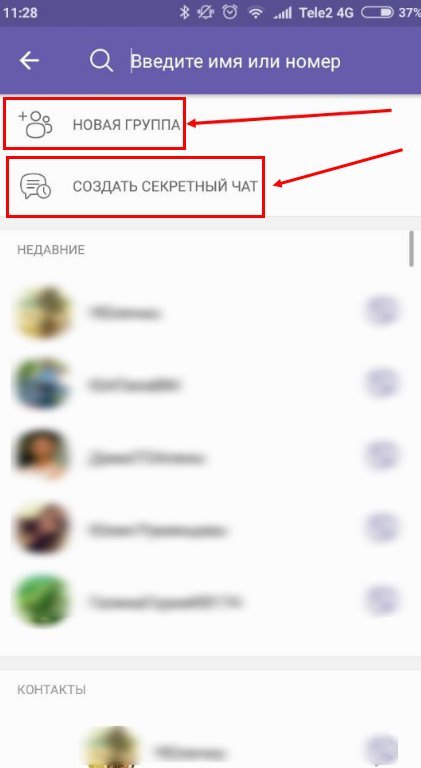 Как мы любим говорить в Viber, если эмодзи используется для замены слова, GIF-файлы и стикеры могут заменить целое предложение, а теперь с нашими пользовательскими GIF-файлами пользователи могут выражать свои мысли более точно и делать это более забавно», — сказал он. ОфирЭял, главный операционный директор Rakuten Viber.
Как мы любим говорить в Viber, если эмодзи используется для замены слова, GIF-файлы и стикеры могут заменить целое предложение, а теперь с нашими пользовательскими GIF-файлами пользователи могут выражать свои мысли более точно и делать это более забавно», — сказал он. ОфирЭял, главный операционный директор Rakuten Viber.
О Rakuten Viber:
В Rakuten Viber мы объединяем людей. Неважно, кто они и откуда. Наша глобальная пользовательская база имеет доступ к ряду функций, таких как чаты один на один, видеозвонки, групповые сообщения, а также обновления и обсуждения с их любимыми брендами и знаменитостями. Мы гарантируем нашим пользователям безопасную и свободную среду для обмена эмоциями.
Rakuten Viber является частью Rakuten Inc., мирового лидера в области электронной коммерции и финансовых услуг. Это официальный канал связи футбольного клуба «Барселона», а также официальный партнер приложения для обмена мгновенными сообщениями и звонков Golden State Warriors. Присоединяйтесь к Viber сегодня и наслаждайтесь лучшими в мире возможностями общения.



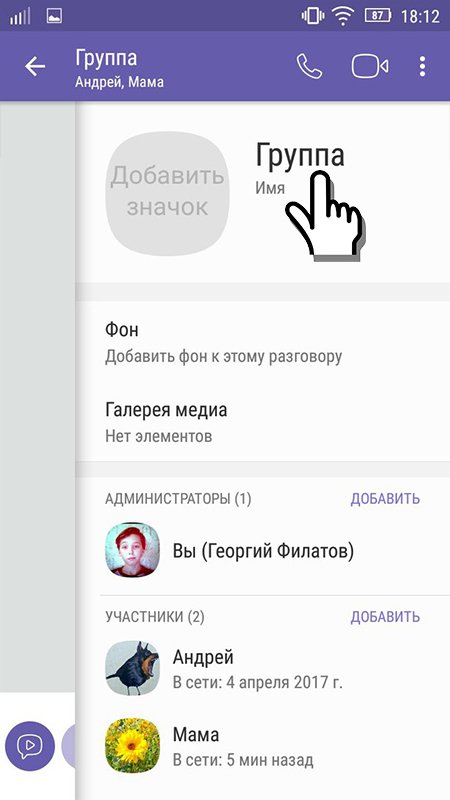 Отправить написанное сообщение можно, нажав на иконку с бумажным самолетиком в углу.
Отправить написанное сообщение можно, нажав на иконку с бумажным самолетиком в углу. в ватсапе
по
manohari
в ватсапе
по
manohari в вайбере
по
alpana_roy
в вайбере
по
alpana_roy